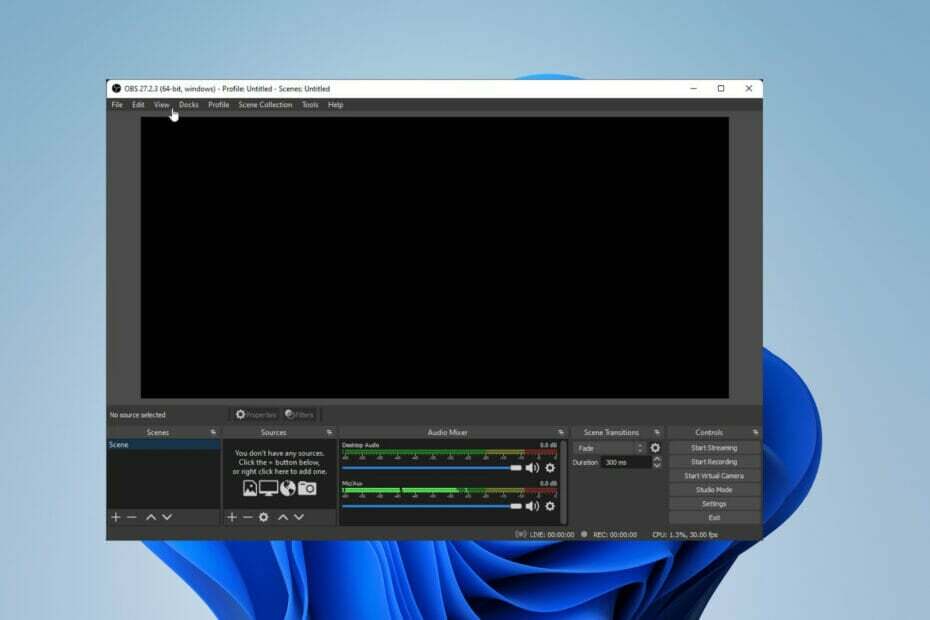- Ci sono tonnellate di strumenti software per webcam su Internet da quelli che si concentrano sui live streaming alle app di sicurezza.
- Con l'ampia varietà là fuori, può essere difficile capire quale sia il migliore per la tua situazione.
- Questa guida analizzerà le app per webcam più affidabili per Windows 11.

XINSTALLA FACENDO CLIC SUL DOWNLOAD FILE
Questo software riparerà gli errori comuni del computer, ti proteggerà da perdita di file, malware, guasti hardware e ottimizzerà il tuo PC per le massime prestazioni. Risolvi i problemi del PC e rimuovi i virus ora in 3 semplici passaggi:
- Scarica lo strumento di riparazione del PC Restoro che viene fornito con tecnologie brevettate (Brevetto disponibile qui).
- Clic Inizia scansione per trovare problemi di Windows che potrebbero causare problemi al PC.
- Clic Ripara tutto per risolvere i problemi che interessano la sicurezza e le prestazioni del tuo computer
- Restoro è stato scaricato da 0 lettori questo mese
La webcam sul tuo computer o integrata nel display del tuo laptop può fare molto se abbinata al software giusto. Può trasformare la tua fotocamera di base e trasformarsi in un grande pezzo di tecnologia.
Con il software giusto, puoi scattare selfie da varie angolazioni e, in alcuni casi, utilizzarlo come telecamera di sicurezza. Esistono moltissimi modi per creare una webcam più coinvolgente. Ma ci sono alcune caratteristiche a cui dovresti prestare attenzione.
Cosa devo cercare nel software della webcam?
Tutto si riduce alle caratteristiche. Cosa può fare la tua app per webcam? Questo è ciò che distingue il bene dal male. Dovresti cercare la possibilità di creare effetti speciali, immagine nell'immagine, integrazione con YouTube e streaming live per citarne alcuni.
Anche se un'app non può fare tutto, ciò non significa che sia una cattiva app. Potrebbe essere dovuto alla specializzazione. Un'app particolare potrebbe essere più adatta per lo streaming live mentre l'altra è più adatta per aggiungere effetti sullo schermo.

Alla fine si tratta di ciò che desideri e di ciò che stai cercando in un'app per webcam. Questa guida analizzerà le possibili app per webcam per Windows 11 e ne tratterà un'ampia varietà.
Quali sono i migliori software per webcam per Windows 11?

A dare il via alla lista c'è ManyCam, uno dei software per webcam più popolari e conosciuti su Internet, e per una buona ragione. Ha molte funzionalità e si integra bene con diverse fonti e app.
Innanzitutto, è un'app di live streaming che ti consente di produrre video e streaming di livello professionale. Le persone hanno persino trasmesso in streaming lezioni online con ManyCam. Puoi utilizzare questo software per lo streaming sia su Facebook che su YouTube Live.
Puoi trasmettere in streaming una risoluzione fino a 4K e la versione gratuita non ha la fastidiosa filigrana che macchia molte delle app minori. Supporta un'ampia varietà di formati di file come MP4, AVI e MOV.
Le versioni a pagamento aggiungono nuove funzionalità come l'accesso a ManyCam Lite, streaming RTMP illimitato e supporto per più dispositivi. Tuttavia, sono costosi, il che è una sfortunata barriera.
Tuttavia, la versione gratuita è ancora eccezionale. Hai anche accesso a un'enorme quantità di effetti speciali e ottieni la registrazione sulla stessa app. Un'app solida tutto intorno.

ManyCam
Usa ManyCam una volta e vedrai perché questa è una delle app di video online più famose sul mercato.

Allo stesso modo di OBS è Bandicam. È anche un altro software per webcam molto apprezzato dagli streamer di Twitch e da YouTube. C'è anche una speciale modalità di registrazione del gioco che registra il gameplay utilizzando DirectX.
Bandicam può essere utilizzato per registrare il tuo schermo e video da fonti esterne come Xbox, PlayStation e IPTV. Può anche supportare video fino a 144 FPS e supporta formati di file come MP4, TIFF, GIF e AVI.
L'app è piuttosto leggera, quindi non occuperà molte risorse della tua CPU e manterrà elevate le prestazioni del tuo computer. Bandicam ha alcuni aspetti negativi come intonacare una filigrana fastidiosa sui video e sei limitato a 10 minuti nella versione gratuita.
La versione a pagamento ti consente di registrare per quanto tempo e non ha filigrana. E proprio come OBS Studio, Bandicam non è per i principianti che cercano di iniziare.
Bandicam è un'app webcam avanzata con un'interfaccia utente che può essere un po' opprimente. Tutto è certamente confezionato in modo ordinato, ma può creare confusione. Detto questo, non puoi sbagliare con Bandicam.

Bandica
Migliora notevolmente il tuo live streaming su Twitch o YouTube con questo fantastico strumento.

Il prossimo è YouCam 9, un'ottima app per webcam per principianti. Ha una bella interfaccia utente pulita che non ti bombarda con tutte le campane e i fischietti in una volta. Ma ciò non significa che YouCam sia un software essenziale senza nulla da offrire.
In effetti, è tutto il contrario poiché YouCam è pieno zeppo di funzionalità nascoste nei suoi menu. Ha filtri di scena, effetti speciali, adesivi, emoticon e obiettivi unici.
Ci sono anche avatar e animazioni specializzati che puoi aggiungere al tuo video. YouCam si sincronizza con app di comunicazione come Skype e Yahoo Messenger e funzionalità di accesso con Facebook e Twitter, solo per citarne alcuni.
Questo è il bello di YouCam. Il supporto e l'integrazione con altre app e servizi non possono essere sottovalutati. La versione gratuita è conosciuta come YouCam 9 Essential che ha tutte le funzionalità di cui sopra.
La versione Deluxe aggiunge livellamento della pelle dal vivo, accessi al viso, registrazione di presentazioni e altro ancora. Puoi salvare immagini in una varietà di formati e registrare video in AVI o WMV.
C'è una prova gratuita che puoi provare per trenta giorni che ti dà un assaggio di ciò di cui è capace YouCam 9.

YouCam 9
Non esitare a migliorare l'aspetto delle videoconferenze con questa app per webcam di facile apprendimento.

Potrebbe interessarti sapere che c'è una nuova versione 2022 per Movavi Screen Recorder. Come suggerisce il nome, l'app è specializzata nella registrazione dello schermo. Ha un'interfaccia utente molto diversa in quanto non appare come una finestra autonoma al centro del display.
Inizialmente si avvia come un piccolo menu laterale che ti dà la possibilità di fare uno screenshot o registrare il desktop. Dopo aver selezionato la funzione di registrazione dello schermo, avrai una scheda in basso a destra che funge da pannello di controllo.
È possibile selezionare di attivare o disattivare la webcam o il microfono. Il pannello di controllo ti consente di attivare la riduzione del rumore, registrare i tratti della tastiera ed evidenziare gli input dal tuo mouse.
Suggerimento dell'esperto: Alcuni problemi del PC sono difficili da affrontare, soprattutto quando si tratta di repository danneggiati o file Windows mancanti. Se hai problemi a correggere un errore, il tuo sistema potrebbe essere parzialmente danneggiato. Ti consigliamo di installare Restoro, uno strumento che eseguirà la scansione della tua macchina e identificherà qual è l'errore.
Clicca qui per scaricare e iniziare a riparare.
I principianti apprezzeranno i modelli già pronti su Movavi e la funzionalità di trascinamento della selezione. Non avrai bisogno di alcuna formazione o conoscenza speciale per utilizzare questa app. Puoi persino condividere le tue creazioni su YouTube o Movavi Cloud.
Sfortunatamente, Movavi applicherà una fastidiosa filigrana sul tuo video registrato nella versione gratuita, che puoi rimuovere se acquisti una versione premium.

Registratore schermo Movavi
È ora di registrare il tuo schermo e controllare la webcam con l'ultima versione di Movavi.

Se sei interessato a qualcosa che è più facile da usare, allora dovresti esaminare SplitCam. Non è ricco di funzionalità come le altre opzioni in questo elenco e non può nemmeno integrarsi con piattaforme di social media come Facebook.
Nonostante ciò che manca, SplitCam è molto facile da usare. Come puoi vedere nell'immagine sopra, la sua interfaccia utente è facile da capire. C'è un semplice pulsante per andare in diretta, un'opzione di chat, una funzione di istantanea e registrazione video.
Facendo clic sull'icona del sole nell'angolo in alto a destra è possibile regolare rapidamente le impostazioni della fotocamera. Il lato sinistro ti consente di collegare più feed in modo da poter passare da uno all'altro.
E non si ferma qui. SplitCam ha un sacco di filtri per aggiungere fiorire ai tuoi live streaming. Altre funzionalità come un mixer audio, funzionalità di condivisione dello schermo e la possibilità di aggiungere testo.
Ora non supporta video con risoluzione 4K o qualcosa di grande del genere, ma può trasmettere video Full HD. Per quello che è, non puoi sbagliare con SplitCam.
⇒Ottieni SplitCam

OBS (Open Broadcaster Software) Studio è un software di streaming live gratuito e open source. A prima vista, va detto che la sua interfaccia utente non è intuitiva. Ha molto da fare in una volta e può essere molto opprimente.
È per questo motivo che OBS non può essere raccomandato ai nuovi arrivati. Tuttavia, OBS è un fantastico software per webcam. È uno dei preferiti dagli streamer di Twitch in quanto offre prestazioni potenti durante l'acquisizione e il missaggio di audio e video in tempo reale.
Il potenziale di OBS è apparentemente infinito. Puoi impostare una quantità illimitata di scene e feed tra cui puoi tagliare con transizioni personalizzate. Ha un mixer audio con filtri come la soppressione del rumore e un noise gate.
Può anche funzionare come una webcam virtuale che puoi utilizzare in app di videoconferenza come Zoom. OBS supporta anche immagine nell'immagine e tonnellate di diverse configurazioni di tasti di scelta rapida. Puoi aggiungere push to talk, avviare o interrompere gli stream e altro ancora.
E a causa del suo favoritismo tra gli streamer di Twitch, OBS ha alle spalle una vasta comunità composta da sviluppatori che creano nuovi plug-in e migliorano l'app.
⇒Ottieni OBS Studio

E l'ultima voce deve andare su IP Camera Viewer. Questa app ha il preciso scopo di fungere da sistema di monitoraggio video. Puoi più sorgenti video live da webcam e telecamere IP, nonché USB.
IP Camera Viewer supporta oltre 2000 modelli di telecamere da Canon a Sony a Toshiba e altro ancora. È possibile utilizzare il software per modificare l'orientamento della fotocamera, la frequenza dei fotogrammi e ciò che copre. Aggiunge anche una funzione di ingrandimento anche se la tua webcam non ha tale capacità.
Una volta terminato, carica automaticamente il video registrato su un server. Inoltre, è super facile da usare. A differenza di OBS, IP Camera Viewer ha un'interfaccia utente che ha senso fin dall'inizio.
Ci sono alcuni aspetti negativi di questa app. Per cominciare, non puoi regolare la qualità del video. Quello che vedi è quello che ottieni. E non c'è un lettore multimediale integrato, quindi non puoi guardare le tue registrazioni. Dovrai procurarti un lettore video per quello.
Ma è comunque fantastico. Puoi controllare fino a quattro diversi feed della telecamera contemporaneamente e ottenere un'anteprima dal vivo da tali input.
⇒Ottieni Visualizzatore telecamera IP
C'è qualcos'altro che dovrei sapere sulle webcam sul mio computer Windows 11?
Una cosa che noterai è che molti di questi le app della webcam vengono utilizzate anche su Windows 10, e in effetti, proveniva dal periodo di massimo splendore di quel sistema. Altre app per webcam degne di nota includono Snapcamera che aggiunge filtri Snapchat al tuo desktop.
Se stai cercando software con particolare attenzione alla sicurezza, ci sono moltissimi tra cui scegliere. Ad esempio, l'app iSpy è una di queste e può supportare molti diversi tipi di telecamere ed è utile per la sicurezza della casa o dell'ufficio.

Potrebbe interessarti anche a app per la registrazione dello schermo con supporto per la sovrapposizione della webcam. Queste sono app che ti consentono di aggiungere un video della webcam sopra una registrazione dello schermo. Bandicam ha questa capacità.
Sentiti libero di lasciare un commento qui sotto se hai domande su altre app di Windows 11. Inoltre, lascia commenti sulle recensioni che vorresti vedere o informazioni su altre funzionalità di Windows 11.
 Hai ancora problemi?Risolvili con questo strumento:
Hai ancora problemi?Risolvili con questo strumento:
- Scarica questo strumento di riparazione del PC valutato Ottimo su TrustPilot.com (il download inizia su questa pagina).
- Clic Inizia scansione per trovare problemi di Windows che potrebbero causare problemi al PC.
- Clic Ripara tutto per risolvere i problemi con le tecnologie brevettate (Sconto esclusivo per i nostri lettori).
Restoro è stato scaricato da 0 lettori questo mese